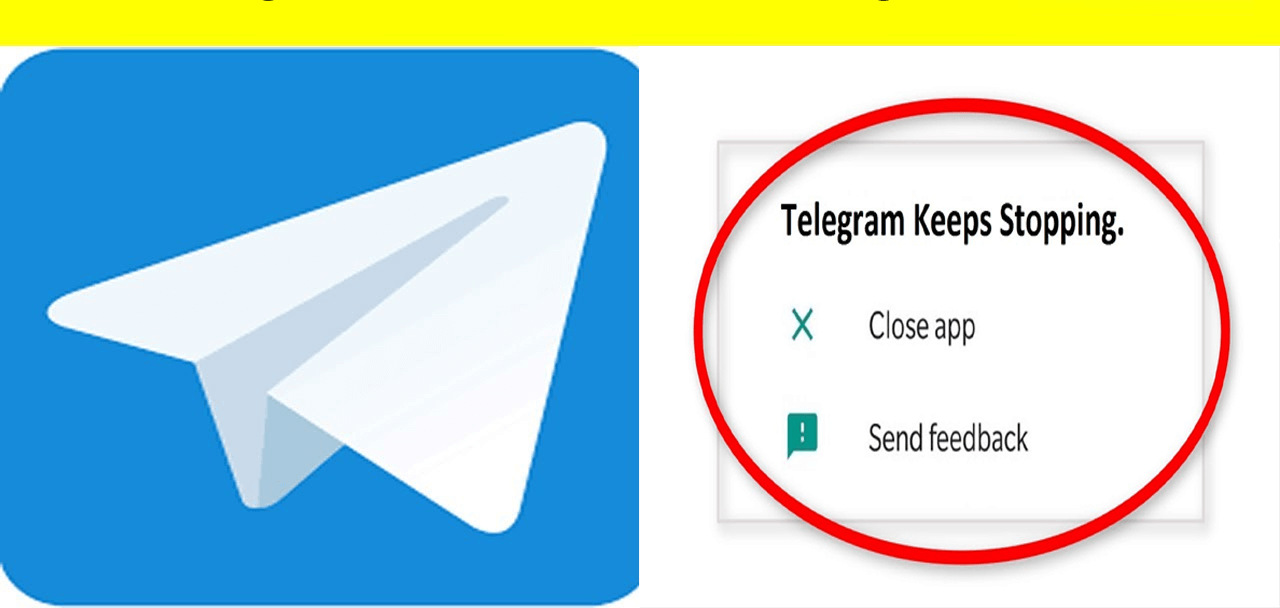¿ Encontró el error “La aplicación de Telegram sigue fallando” o “Telegram sigue deteniéndose” en Android? ¿Mirando cómo reparar Telegram ha detenido el error? Si es así, este blog definitivamente te ayudará a abordar la situación.
Telegram es una plataforma de mensajería muy popular desde la que los usuarios pueden chatear de forma segura y ningún tercero puede interrumpirlos. Ofrece cifrado de extremo a extremo.
Pero según muchos usuarios, la aplicación Telegram no funcionaba correctamente porque la aplicación se atascó en un mensaje de error que mostraba ” Telegram sigue fallando “. Ahora es realmente irritante y cómo solucionarlo es un gran desafío. Pero no tiene que preocuparse porque aquí, en este artículo, obtendrá algunas de las mejores y más efectivas formas de solucionar problemas de Telegram sigue deteniéndose en Android.
¿Cómo arreglar Telegram sigue fallando en Android?
Aquí hay algunas correcciones factibles y más recomendadas para que Telegram siga deteniendo a Android. Revíselos y compruebe si funcionan para usted.
Método 1: reinicia tu teléfono
Siempre que se encuentre con un error de este tipo en su teléfono y no sepa qué hacer, lo mejor es reiniciar su dispositivo. Esta es una solución simple para cualquier tipo de falla en un teléfono Android. Una vez que reinicie su dispositivo, todas las aplicaciones que se ejecutan en segundo plano se cerrarán y, con suerte, su aplicación ahora se ejecutará sin problemas y sin ningún problema.

Pero si ve continuamente el mismo error, pase al siguiente método.
Método 2: Forzar el cierre de la aplicación Telegram
Cuando la aplicación Telegram no responda, le sugeriré que fuerce el cierre de la aplicación. Esta es también una de las mejores y más fáciles formas de reparar que Telegram sigue deteniendo Android . Muchos usuarios han resuelto el problema haciendo clic en la opción Forzar salida.
Por lo tanto , también debería probar este método y comprobar si le funciona.
Método 3: Borrar datos y caché de Telegram
También debe borrar el caché y los datos de la aplicación Telegram para deshacerse del error. Muchos datos en caché corruptos pueden interrumpir el buen funcionamiento de la aplicación y evitar que acceda a ella. Por lo tanto , debe borrar todos los datos y el caché de la aplicación.
Siga los pasos a continuación:
- Primero, haga clic en la opción Configuración en su teléfono
- Luego haga clic en Aplicaciones y notificaciones para administrar la configuración de la aplicación
- A continuación, haga clic en Ver todas las aplicaciones> Telegram> haga clic en Almacenamiento y caché
- Aquí, debe hacer clic en Borrar almacenamiento y Borrar caché para eliminar datos temporales

Una vez que haya realizado la configuración anterior, verifique si la aplicación de telegramas funciona bien o no.
Método 4: desinstalar y reinstalar la aplicación Telegram una vez
Puede suceder que el problema se deba a la propia aplicación. En esa situación, te recomendaré que desinstales la aplicación una vez y vuelvas a instalar la nueva de Google Play Store. Ésta es la mejor forma posible de eliminar el error.
Primero, desinstale la aplicación Telegram de su teléfono. Y luego vaya a Google Play Store y busque la aplicación Telegram. Después de que haga clic en el Instalar opción y será la aplicación obtener instalado.

Ahora abra la aplicación y verifique si la aplicación Telegram sigue fallando en el problema de Android que se ha solucionado o no.
Método 5: actualizar la aplicación Telegram
Cuando su aplicación no está actualizada a la última versión, también puede experimentar, desafortunadamente, que la aplicación de telegramas sigue fallando en Android. Esto es irritante y para abordarlo, debe verificar si su aplicación necesita alguna actualización.
La versión anterior de la aplicación Telegram puede causar tal problema. Por lo tanto, debe ir a Google Play Store > hacer clic en Mis aplicaciones y juegos y verá la lista de aplicaciones instaladas. Busque Telegram y vea si la opción ACTUALIZAR está disponible además. Haga clic en él y la aplicación se actualizará a la última versión.

Ahora abra la aplicación Telegram y vea si continúa el mismo error. Si es así, pruebe con otro método.
Método 6: actualice el sistema operativo de su dispositivo
Para deshacerse de Telegram ha detenido los errores en su teléfono, también debe asegurarse de que el sistema operativo de su dispositivo esté actualizado. Para eso, debes verificarlo.
- Primero, vaya a Configuración de su teléfono
- Luego vaya a la sección Acerca de y haga clic en ella
- Aquí debe presionar Actualización del sistema y verificar si hay alguna actualización disponible
- Si hay una actualización disponible, haga clic en ella y actualice el sistema operativo de su dispositivo

Método 7: Uso de reparación Android Herramienta Para Fix Telegrama sigue fallando Android
Los métodos anteriores son manuales, pero algunos usuarios quieren una forma automática de deshacerse del problema. En esta situación, le sugiero que utilice la herramienta de reparación Android. Este es un software rápido y eficaz que resuelve el error fácilmente. Soluciona el error de bloqueo de la aplicación Telegram en Android junto con varios otros. No importa el tipo de error o problema que haya ocurrido, esta increíble herramienta tiene la capacidad de abordar la situación.
Algunos de los errores de Android que puede resolver incluyen el teléfono Android atascado en el modo de arranque , la configuración de Android se ha detenido , Android atascado en la pantalla negra / azul y otros. Así que simplemente descargue el software de reparación de Android y resuelva que Telegram sigue deteniéndose en Android fácilmente.
Conclusión
Mucha gente usa la aplicación Telegram, pero a veces muestra un mensaje de error que impide que los usuarios accedan a ella. En este blog, he discutido los mejores métodos de 7 para reparar la aplicación Telegram sigue fallando en Android. Síguelos uno a uno y soluciona el error fácilmente sin ninguna dificultad. La mejor y más rápida forma de deshacerse de él es mediante el software de reparación Android.
Sophia Louis is a professional blogger and SEO expert. Loves to write blogs & articles related to Android & iOS Phones. She is the founder of es.android-ios-data-recovery.com and always looks forward to solve issues related to Android & iOS devices